ROBCAD学习笔记
- 格式:doc
- 大小:234.50 KB
- 文档页数:4
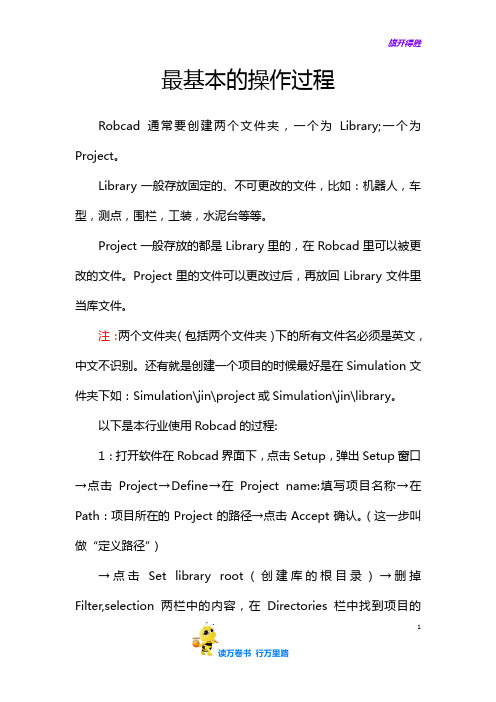
最基本的操作过程Robcad通常要创建两个文件夹,一个为Library;一个为Project。
Library一般存放固定的、不可更改的文件,比如:机器人,车型,测点,围栏,工装,水泥台等等。
Project一般存放的都是Library里的,在Robcad里可以被更改的文件。
Project里的文件可以更改过后,再放回Library文件里当库文件。
注:两个文件夹(包括两个文件夹)下的所有文件名必须是英文,中文不识别。
还有就是创建一个项目的时候最好是在Simulation文件夹下如:Simulation\jin\project或Simulation\jin\library。
以下是本行业使用Robcad的过程:1:打开软件在Robcad界面下,点击Setup,弹出Setup窗口→点击Project→Define→在Project name:填写项目名称→在Path:项目所在的Project的路径→点击Accept确认。
(这一步叫做“定义路径”)→点击Set library root(创建库的根目录)→删掉Filter,selection两栏中的内容,在Directories栏中找到项目的1Library路径,点击Filter键并确认。
创建好之后,点击Configuration→Store→User Project (保存)。
2:在Robcad界面下,点击Project→找到项目名称并点击进入。
弹出Layout窗口,点击Store as(另存) →在弹出窗口里填写另存名(这个时候Project文件下会出现-另存名的文件夹)。
在Layout窗口下点击Get component(获得组件),然后在Get component找出需要使用的诸如车型,机器人等等的组件。
将不需要的项目去掉,在Robcad界面下点击Setup→弹出Setup窗口→点击Projects→再点击Cancel选择要去掉的项目。
Sensor的安装方法(机器人关联Sensor)1.将传感器安装到机器人上在robcad界面下,点击上方工具栏中按钮Robcad,出现下拉菜单选择Workcell,在右下方出现工具框,选择Motion按钮,出2现Motion对话框,选择setting。
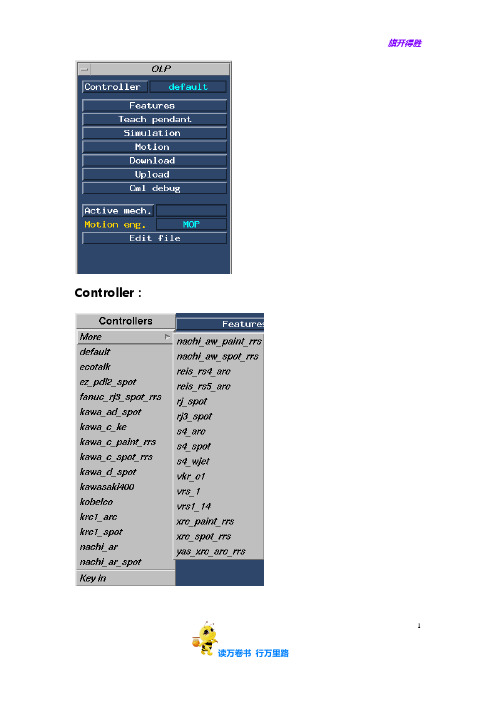
Controller:
1
Features:
Create:创建新程序,Porgramme name程序名,Programme members程序所包含的路径和点位。
Query:查询程序内容,从程序列表中选择所需要查询的程序,会显示出程序所包含的路径和点位。
Delete:删除程序,从程序列表中选择所需要删除的程序,Porg only仅删除程序,Prog path删除程序和路径,Prog path loc删除程序、路径及点位。
Add:添加程序,从程序列表中选择所需要添加的程序,Proram name程序名,Obj name路径或点位,Bofore/After选择添加的位置,New program menbers需要添加的路径或程序名。
Extract:从程序中移除路径或点位,Program name程序名,Path or loc name 需要移除的路径或点位名。
2
3。

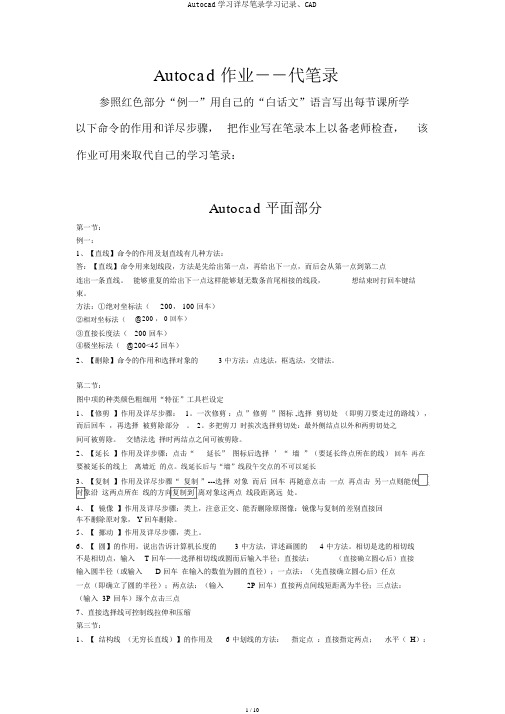
Autocad 作业――代笔录参照红色部分“例一”用自己的“白话文”语言写出每节课所学以下命令的作用和详尽步骤,把作业写在笔录本上以备老师检查,该作业可用来取代自己的学习笔录:Autocad 平面部分第一节:例一:1、【直线】命令的作用及划直线有几种方法:答:【直线】命令用来划线段,方法是先给出第一点,再给出下一点,而后会从第一点到第二点连出一条直线。
能够重复的给出下一点这样能够划无数条首尾相接的线段,想结束时打回车键结束。
方法:①绝对坐标法(200, 100 回车)②相对坐标法(@200 , 0 回车)③直接长度法(200 回车)④极坐标法(@200<45 回车)2、【删除】命令的作用和选择对象的 3 中方法:点选法,框选法,交错法。
第二节:图中项的种类颜色粗细用“特征”工具栏设定1、【修剪】作用及详尽步骤:1。
一次修剪:点”修剪”图标 ,选择剪切处(即剪刀要走过的路线),而后回车,再选择被剪除部分。
2。
多把剪刀时挨次选择剪切处:最外侧结点以外和两剪切处之间可被剪除。
交错法选择时两结点之间可被剪除。
2、【延长】作用及详步骤:点击“延长” 图标后选择’“ 墙”(要延长终点所在的线)回车再在要被延长的线上离墙近的点。
线延长后与“墙”线段午交点的不可以延长3、【复制】作用及详尽步骤“ 复制”---选择对象而后回车再随意点击一点再点击另一点则能使对象沿这两点所在线的方向复制到离对象这两点线段距离远处。
4、【镜像】作用及详尽步骤:类上,注意正交、能否删除原图像:镜像与复制的差别直接回车不删除原对象, Y 回车删除。
5、【挪动】作用及详尽步骤,类上。
6、【圆】的作用,说出告诉计算机长度的 3 中方法,详述画圆的 4 中方法。
相切是选的相切线不是相切点,输入T 回车——选择相切线或圆而后输入半径;直接法:(直接确立圆心后)直接输入圆半径(或输入 D 回车在输入的数值为圆的直径);一点法:(先直接确立圆心后)任点一点(即确立了圆的半径);两点法:(输入2P 回车)直接两点间线短距离为半径;三点法:(输入 3P 回车)琢个点击三点7、直接选择线可控制线拉伸和压缩第三节:1、【结构线(无穷长直线)】的作用及 6 中划线的方法:指定点:直接指定两点;水平(H):输入 H 回车再确立一点,只好画出经过这一点的水平结构线;垂直( V):输入 V 回车在确立一点,只好画出竖直结构线;角度( A):输入 A 回车而后就有两种做法①输入 O 回车——再输入某一角度回车——最后确立线要经过的点,则画出的线有必定角度②输入(参照) R 回车(或直接回车)——选择一线在输入角度回车则所画的线输入的角度是相对所选的线为基准的;二均分( B):输入 B 回车——选择某一角的极点——选角的起点——选角的终点,则所画的线为该角的角均分线;偏移( O)(相当于复制):输入O 回车①指定偏移距离(可用两点法)——选择偏移对象——确立偏移的对方向(可连续操作)②输入(经过) T(或直接回车)回车——选择要偏移的对象——选摘要经过的点。
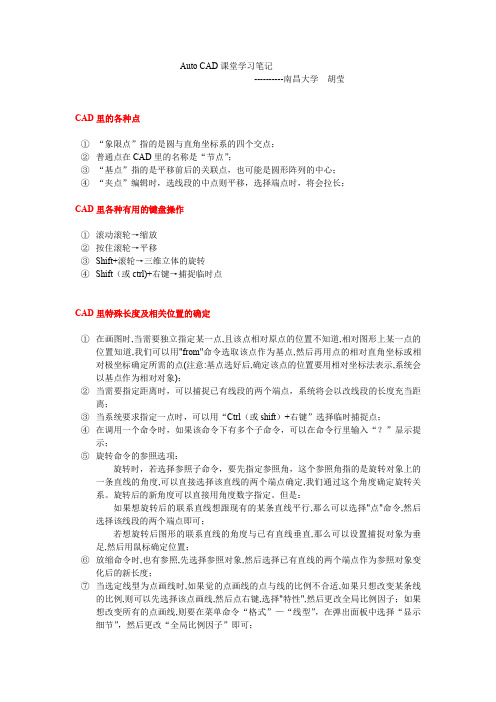
Auto CAD课堂学习笔记----------南昌大学胡莹CAD里的各种点①“象限点”指的是圆与直角坐标系的四个交点;②普通点在CAD里的名称是“节点”;③“基点”指的是平移前后的关联点,也可能是圆形阵列的中心;④“夹点”编辑时,选线段的中点则平移,选择端点时,将会拉长;CAD里各种有用的键盘操作①滚动滚轮→缩放②按住滚轮→平移③Shift+滚轮→三维立体的旋转④Shift(或ctrl)+右键→捕捉临时点CAD里特殊长度及相关位置的确定①在画图时,当需要独立指定某一点,且该点相对原点的位置不知道,相对图形上某一点的位置知道,我们可以用"from"命令选取该点作为基点,然后再用点的相对直角坐标或相对极坐标确定所需的点(注意:基点选好后,确定该点的位置要用相对坐标法表示,系统会以基点作为相对对象);②当需要指定距离时,可以捕捉已有线段的两个端点,系统将会以改线段的长度充当距离;③当系统要求指定一点时,可以用“Ctrl(或shift)+右键”选择临时捕捉点;④在调用一个命令时,如果该命令下有多个子命令,可以在命令行里输入“?”显示提示;⑤旋转命令的参照选项:旋转时,若选择参照子命令,要先指定参照角,这个参照角指的是旋转对象上的一条直线的角度,可以直接选择该直线的两个端点确定,我们通过这个角度确定旋转关系。
旋转后的新角度可以直接用角度数字指定。
但是:如果想旋转后的联系直线想跟现有的某条直线平行,那么可以选择"点"命令,然后选择该线段的两个端点即可;若想旋转后图形的联系直线的角度与已有直线垂直,那么可以设置捕捉对象为垂足,然后用鼠标确定位置;⑥放缩命令时,也有参照,先选择参照对象,然后选择已有直线的两个端点作为参照对象变化后的新长度;⑦当选定线型为点画线时,如果觉的点画线的点与线的比例不合适,如果只想改变某条线的比例,则可以先选择该点画线,然后点右键,选择"特性",然后更改全局比例因子;如果想改变所有的点画线,则要在菜单命令“格式”—“线型”,在弹出面板中选择“显示细节”,然后更改“全局比例因子”即可;等轴测图①绘图前的设置:在“草图设置”中将“捕捉和栅格”选项卡中的“捕捉类型”选项下的“矩形捕捉”改为“等轴测捕捉”②用F5键切换绘图平面;③“正交模式”打开时只能沿着三个平面方向的正交方向绘制图形;④等轴测图的实质任然是二维图,而圆在轴测图中的外观为椭圆,所以绘制轴测图里的圆时仍要用椭圆画,里面有“轴测圆”子选项;同样由于等轴测图实质仍然是二维图,所以线段的长度指的是实体中的该线段在轴测图中的外观长度,而不是实体的实际长度;⑤画轴测圆的切线时,要关闭正交模式,打开极轴模式;⑥如果要想沿着所有轴侧方向进行追踪,则要在“草图设置”中将“极轴追踪”选项卡中增量角改为30°(这样就基本涵盖了所有轴侧方向),并将“对象捕捉追踪设置”选项下的“仅正交追踪”改为“用所有极轴角设置追踪”。
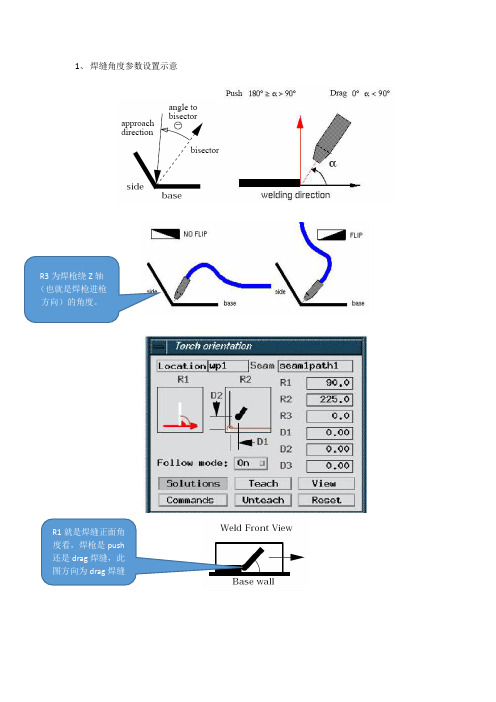
1、焊缝角度参数设置示意
度看,焊枪是push
还是drag焊缝,此
图方向为drag焊缝
2、 焊枪方向调节技巧
每个seam (焊缝)中的过渡点包含2个坐标(seam location 和基础TCP ),刚建立seam 时,location 和tcf 是重合的。
转动tcf 坐标时location 坐标是跟着一起动的,但是转动location 时(通过 touch orientation 命令中的R1、R2、R3)时,tcf 是不动的,两者之间的角度差就是调节R1R2R3参数之间的角度差。
当焊枪调整角度较大时(大角度通过R1R2调整是会发生突变,调不了),最好先调整TCF 到适当角度,然后再通过touch orientation 微调。
3、 圆弧焊缝调整
通过建立焊缝是旋转circle 是没用的。
必须通过prameters 设置(arc 模块快速工具栏那里)
红色为location ,黄色为tcf 。
Tcf 调整,location 也随动调整。
Location 调整,tcf 不变。
选择seam或者单独location
设置运动方式:直线或者圆弧
参数图
标
4、外部轴设置
外部轴分2种(1种是固定外部轴,就是非机器人外部轴,不能与机器人联动;一种是协同外部轴)
固定外部轴需选型fixed positionor
MARK和UNMARK MARK指将外部轴数据也存入location中。
第一章AutoCAD 2004概述AutoCAD是Autodesk公司开发的计算机辅助设计软件,主要用于绘制机械,建筑,装饰,服装等领域图形的软件,使绘图界面更加清晰、整洁。
一、启动AutoCAD 2004“开始”──“程序”──“Autodesk”──“AutoCAD 2004”,将会自动新建文件为drawing1.dwg.二、界面组成(1)标题栏:显示当前运行软件名称及打开文件名称。
(2)菜单栏:所有命令的集合(3)标准工具栏及其他工具栏:如绘图工具栏,修改工具栏。
(4)图形窗口,即模型空间。
(5)命令行及文本窗口:“视图”──“显示”──“文本窗口”(6)状态栏:左侧──坐标区,右侧──控制区.三、图形的创建,打开与存储:(1)新建:“文件”──“新建”(2)打开:“文件”──“打开”──选择一个文件──“打开”.(3)保存:“文件”──“保存”──给文件起名字──“保存”.第二章简单绘图一、绘制直线:方法:(1)命令方式:LINE(2)菜单方式:“绘图”──“直线”(3)工具方式:点“绘图”工具栏上“直线”按钮.说明:(1)参数“C”表示创建封闭图形;(2)参数“U”表示取消上次操作;(3)指定“起点”提示时,按ENTER键表示确认;(4)利用LINE命令绘制可连续直线,但每条线段都是独立的对象.二、点坐标系(1)平面直角坐标系:(2个距离)①绝对坐标,输入点坐标形式:(X轴,Y轴).X轴:从原点起沿X轴方向上的位移距离;Y轴:从原点起沿Y轴方向上的位移距离.②相对坐标,输入点坐标形式:( @ X轴,Y轴),X轴:从上一点起沿X轴方向上位移距离;Y轴:从上一点起沿Y轴方向上位移距离.(2)极坐标系:(距离+角度)①绝对坐标,输入点坐标形式:(距离<角度)距离:从原点到目标点距离;角度:原点与目标点连线与X轴正方向夹角。
(逆时针为正)②相对坐标,输入点坐标形式:( @ 距离<角度)距离:上一点与目标点之间的距离;角度:上一点与目标点之间连线与X轴正方向夹角.第三章绘图工具1、矩形绘制方法:(1)命令方式:RECTANG(2)菜单方式:“绘图”──“矩形”(3)工具方式:点“绘图”工具栏上“矩形”按钮。
Auto CAD课堂笔记第一节作图三步骤:1、作图范围:Limits→回车→指定左下角点(0,0)→指定右上角点(30,20)→回车/空格2、格点:(1)F7(栅格显示/隐藏)→Z(缩放)→回车→A→回车(2)实时缩放z→两次回车,按左键下拉为缩小,上推为放大,点击右键结束命令(3)移动坐标:点击视图→显示→UCS图标→原点打√去掉。
(4)修改格点:GRID→回车→指定栅格间距(默认为10,比默认的数值小是增加格点,比默认的数值大是减少格点)3、中心线:(1)L→回车→指定第一点,在图纸左边的中间位置向外点击一点→F8(正交开)→拉出一条水平线→在右边的中心位置向外点击一点→ESC结束命令。
(2)L→回车→指定第一点,在图纸上边的中心位置向上点击一点→往下拉出一条垂直线,在下面的中心位置向下点击一点→ESC结束命令。
练习:书本的封面1、作图的三步骤2、偏移(O)→回车→指定偏移距离15→回车→选择要偏移的对象(选择垂直中心线)→指定点以确定偏移所在一侧,在左边点击一点→再选定垂直中心线,在右边点击一点→ESC结束命令。
3、用第二步的方法选择水平的中心线往上下各偏10→ESC结束命令。
4、倒圆角F→回车→R半径→回车→指定圆角半径(默认为10,更改为3)→回车5、F→回车→选择第一个对象(选择第一条相交的边)→选择第二对象(选择第二条相交的边)6、用第五步的方法给另外两条相交的边倒圆角7、修剪TR→回车→选择对象→在图形的右上角点击一点,拖动鼠标拉出一个矩形虚框→指定对角点→在图形的右下角点击一点→回车→选择要修剪的对象(注:中心线不能修剪)→ESC结束命令。
8、保存SA VE→回车→新建文件夹→输入文件夹的名称→双击文件夹打开→输入图形的文件名→保存。
第二节画圆与直线(一)直线L→回车→指定第一点→指定下一点[闭合C/放弃U] →C→空格。
(二)圆[1] C→回车→指定圆的圆心(在图纸上点击一点)→指定圆的半径(输入数值)→回车[2] C→回车→指定圆的圆心→直径D→回车→指定圆的直径(输入数值)回车[3] C→回车→三点3P→回车→指定圆上的第一点→指定圆上的第二点→指定圆上的第二点[4] C→回车→两点2P→回车→指定圆直径的第一个端点(点击一点)→指定圆直径的第二个端点(在图纸上点击一点)[5] C→回车→相切、相切、半径T→回车→在对象上指定一点作圆的第一条切线(把光标放在圆上,出现捕捉切点的光标后点击一点);在对象上指定一点作圆的第二条切线(把光标放在另外一个圆上,出现捕捉切点的光标后点击一点)→指定圆的半径(输入数值)→回车(三)对象捕捉设置F3:在对角捕捉上点击右键→设置端点END/中点MID/圆心点CEN/象限点QUA/交点INT/垂足点PER/切点TAN/最近点NEA(四)限制范围修剪:TR→回车→选择对象(先选择限制范围)→回车→再选择被限制的线条(要修剪的线条)→回车第三节标注一水平和垂直标注1、DLI→回车→回车2、DLI→回车→指定第一条尺寸界线起点或选择对象(捕捉端点)→指定第二条尺寸界线起点(捕捉端点)→在外面点击一下二斜线标注1、DAL→回车→回车2、DAL→回车→指定第一条尺寸界线起点或选择对象→指定第二条尺寸界线的起点→捕捉端点→拉出点击一点。